Daftar Isi
- 1 1. Login ke halaman WordPress
- 2 2. Buat Blank Module
- 3 3. Pilih Type Slider
- 4 4. Pilih Image
- 5 5. Atur Ukuran Slider
- 6 6. Tambahkan Beberapa Slide Gambar
- 7 7. Lakukan cara sebelum nya
- 8 8. Tambah Beberapa Add Layer Bila Dibutuhkan
- 9 9. Contoh Slider dengan Add Layer
- 10 10. Sesuaikan Nama Slider Revolution
- 11 11. Atur Nama Module Revolution Slide Halaman Home Page
Dalam postingan ini akan dijelaskan mengenai fitur utama dari Plugin WordPress Revolution Slider yang berfungsi untuk membuat slider pada halaman home page. Serta menambahkan beberapa item seperti Text, Buttom, Link dan lainnya. Berikut merupakan langkah-langkah dalam mengatur Slider Revolution pada WordPress
1. Login ke halaman WordPress
Pertama-tama masuk atau login ke halaman wordpress, Bila Anda sudah login akan muncul menu Slider Revolution pada bagian atas home page, selanjutnya klik Slider Revolution.

2. Buat Blank Module
Lalu buat Blank Module, Blank Module disini nantinya akan berisi beberapa slide gambar yang akan kita tampilkan pada Slider. Klik New Blank Module.
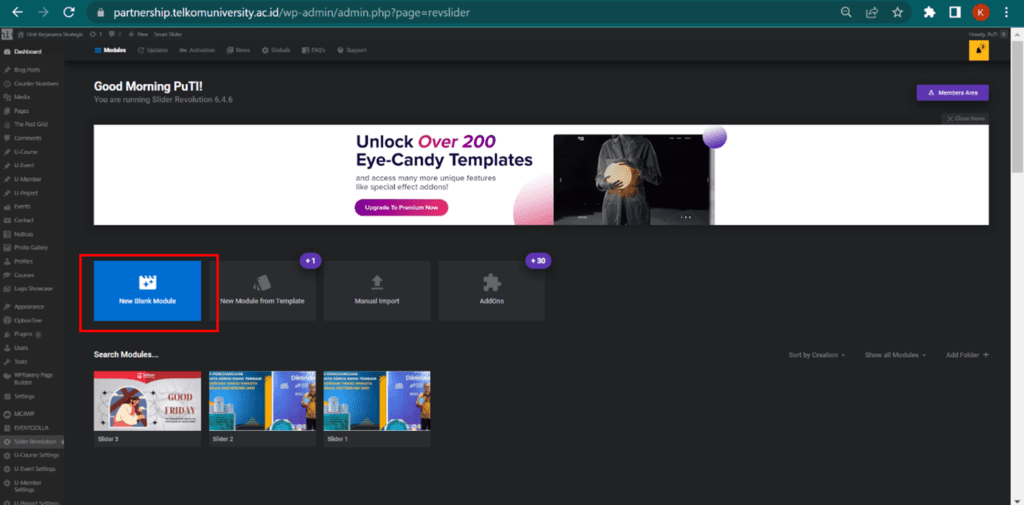
3. Pilih Type Slider
Setelah Anda klik New Blank Module, akan muncul halaman seperti gambar berikut. Klik icon image. Pilih Type : Image. Untuk Type ini dapat disesuaikan dengan keinginan atau kebutuhan website masing-masing.

4. Pilih Image

Pilih Image yang akan Anda Upload dengan klik Media Library
Baca Juga : Plugin Auto Image Attribute untuk meningkatkan SEO gambar
5. Atur Ukuran Slider
Sesuaikan ukuran gambar pada slider pada bagian BG Fit. Sesuaikan dengan keinginan masing masing, disini kami coba untuk memilih contain. Atau Bila ingin sesuai buat image dengan ukuran 1200 x 900 px Kemudian klik Save. Slide 1 sudah berhasil dibuat. Lalu bagaimana bila kita ingin menambahkan beberapa slide gambar sekaligus?
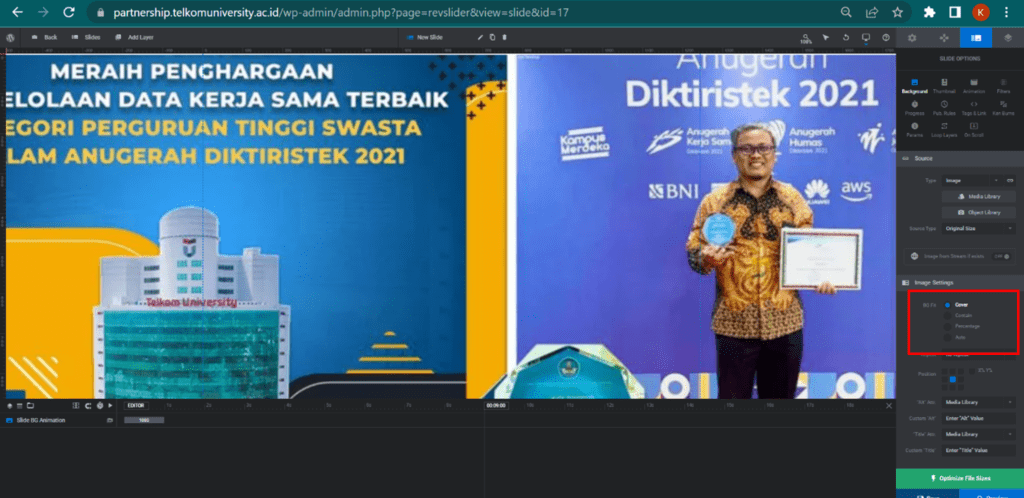
6. Tambahkan Beberapa Slide Gambar
Yaitu dengan cara menambahkan slide klik pada bagian Slide, pilih Add Slide, lalu klik Blank Slide
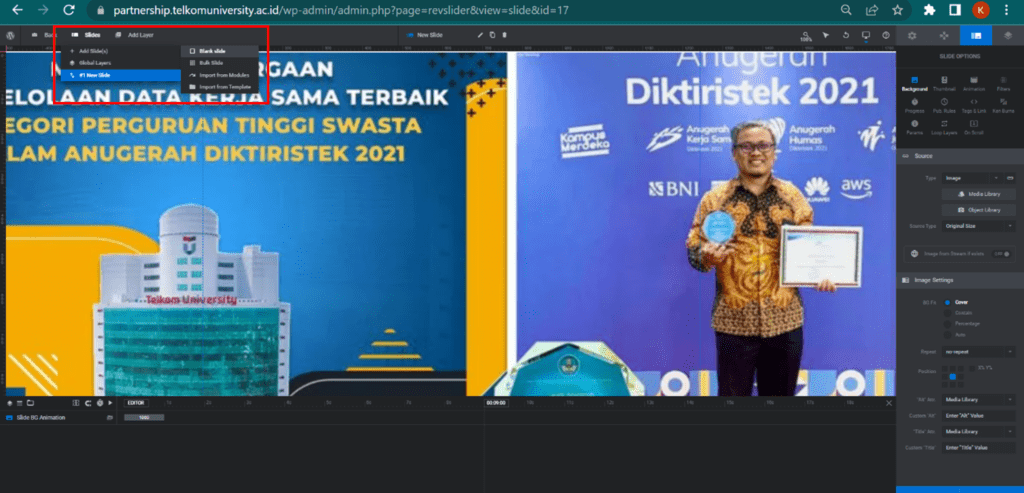
Baca Juga : Standar SEO Tools Website WordPress
7. Lakukan cara sebelum nya
Lakukan cara sebelum nya seperti memilik type menjadi image. Buat beberapa slide yang akan ditampilkan pada halaman home page.

8. Tambah Beberapa Add Layer Bila Dibutuhkan
Anda juga Dapat menambahkan beberapa tambahan seperti Text, Button, Image dll. Dengan cara klik pada bagiann Add Layer.

9. Contoh Slider dengan Add Layer
Berikut merupakan contoh slider yang memiliki tambahan layer berupa text, image dll
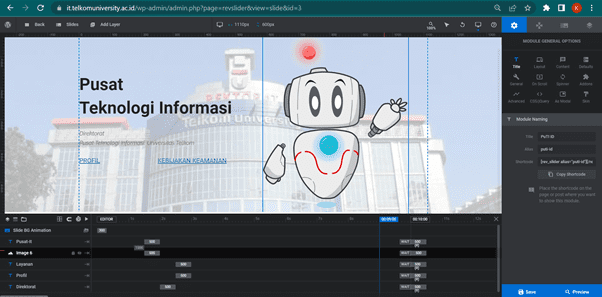
10. Sesuaikan Nama Slider Revolution
Selanjutnya untuk mengatur modul slider yang digunakan pada halaman home page, Copy nama module yang akan dijadikan Slider. Contoh kita akan copy module Slider 4.

11. Atur Nama Module Revolution Slide Halaman Home Page

Lalu Kembali ke halaman depan Anda klik Edit Page. Scroll kebagian Bawah hingga menemukan Revolution Slider. Lalu paste nama modul Slider 4 yang telah Anda copy ke bagian ini. Cek apakah slider halaman home page sudah berhasil dibuat atau belum dengan cara merefresh halaman depan website Anda.
Sekian tutorial mengenai cara mengatur slider menggunakan Revolution Slider pada WordPress Semoga bermanfaat. Kunjungi Website Resmi Telkom University untuk informasi lebih detail.